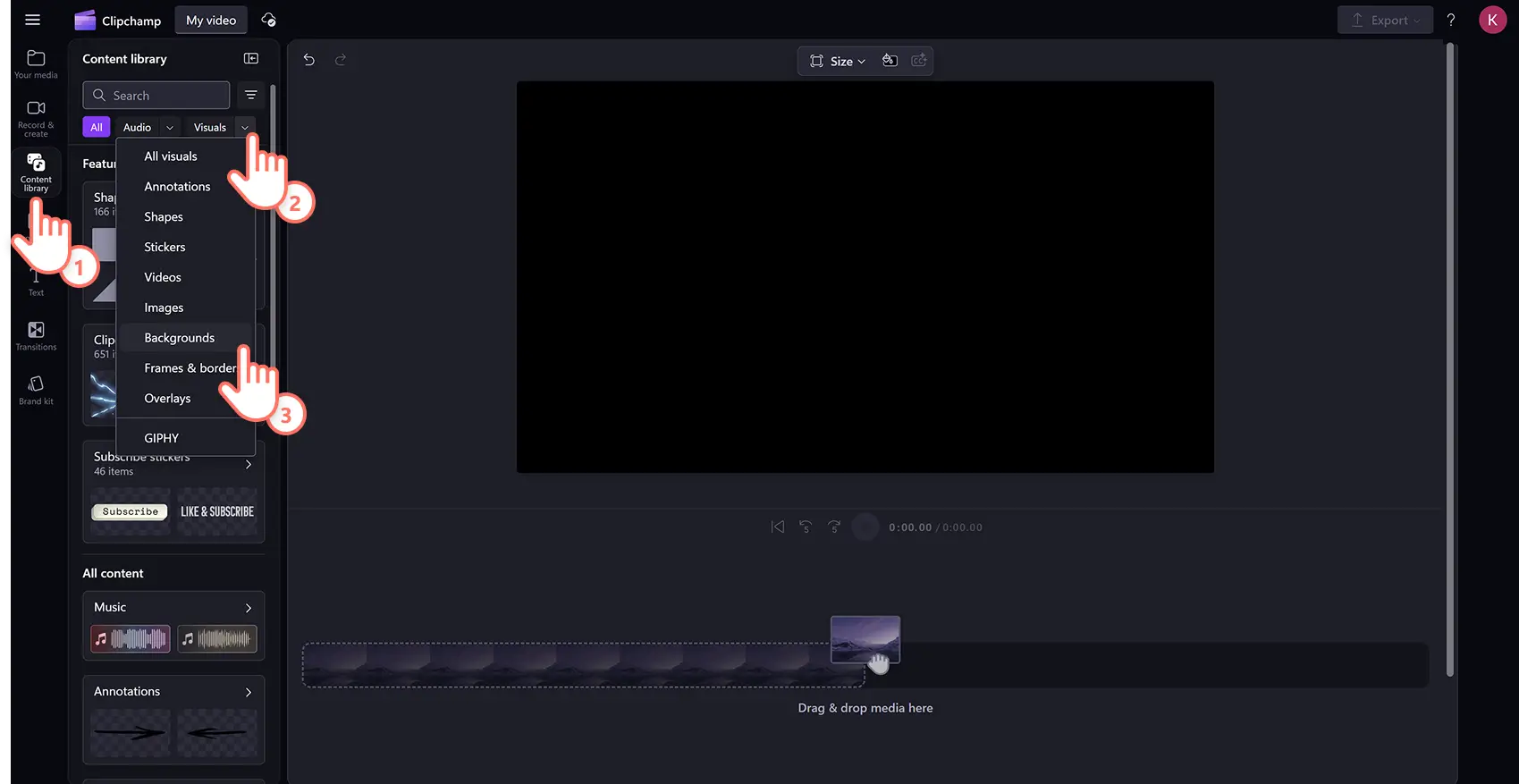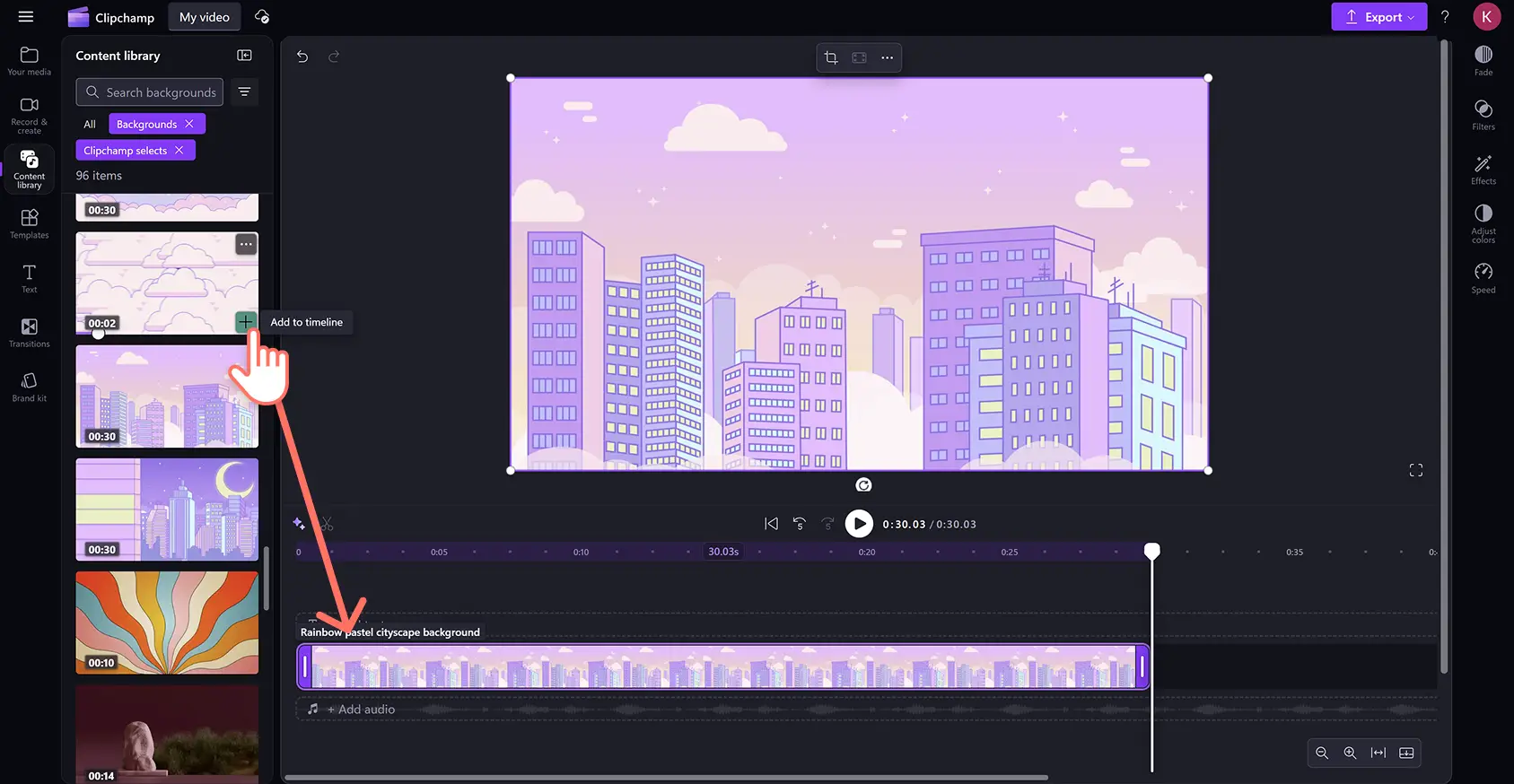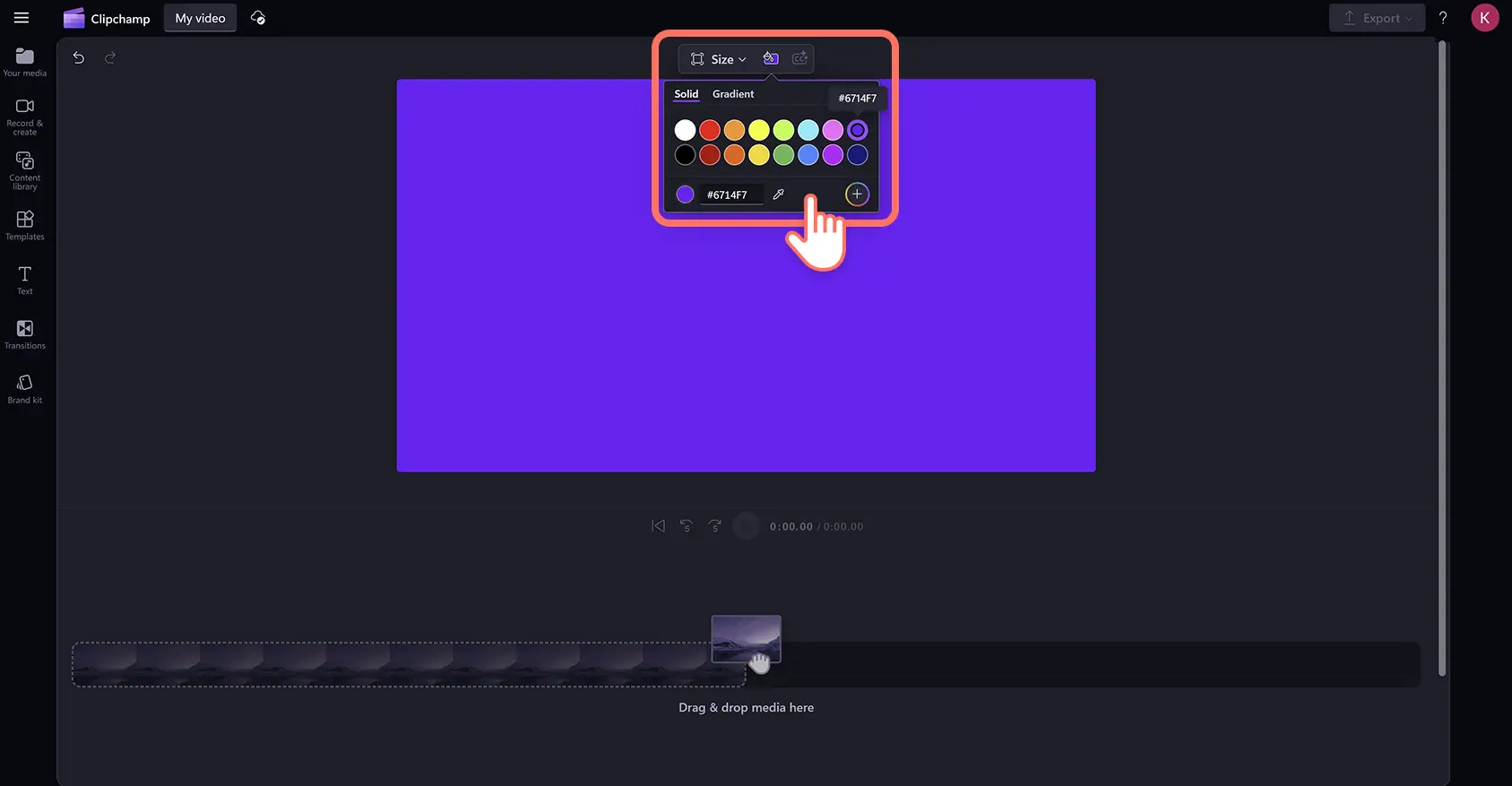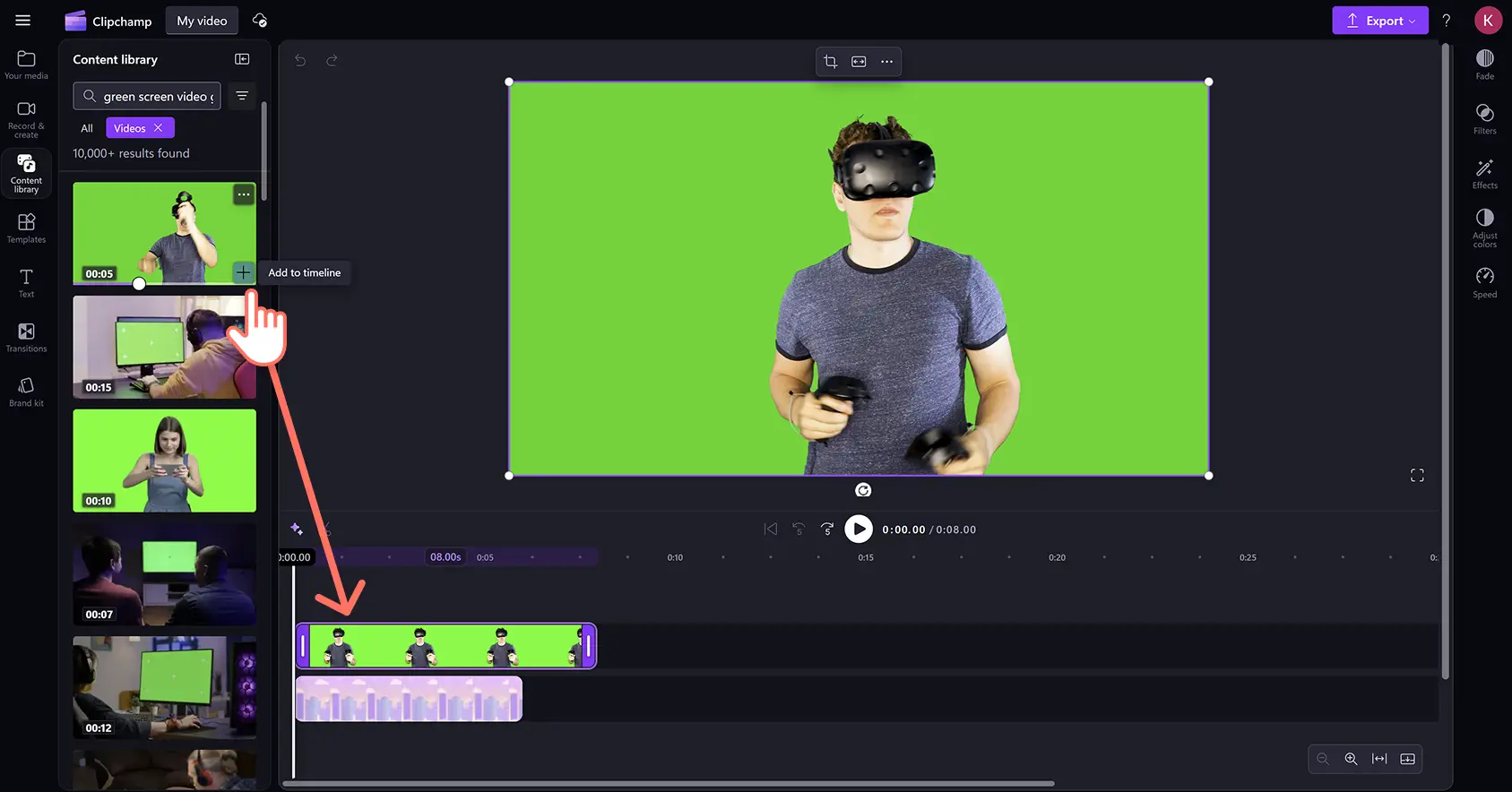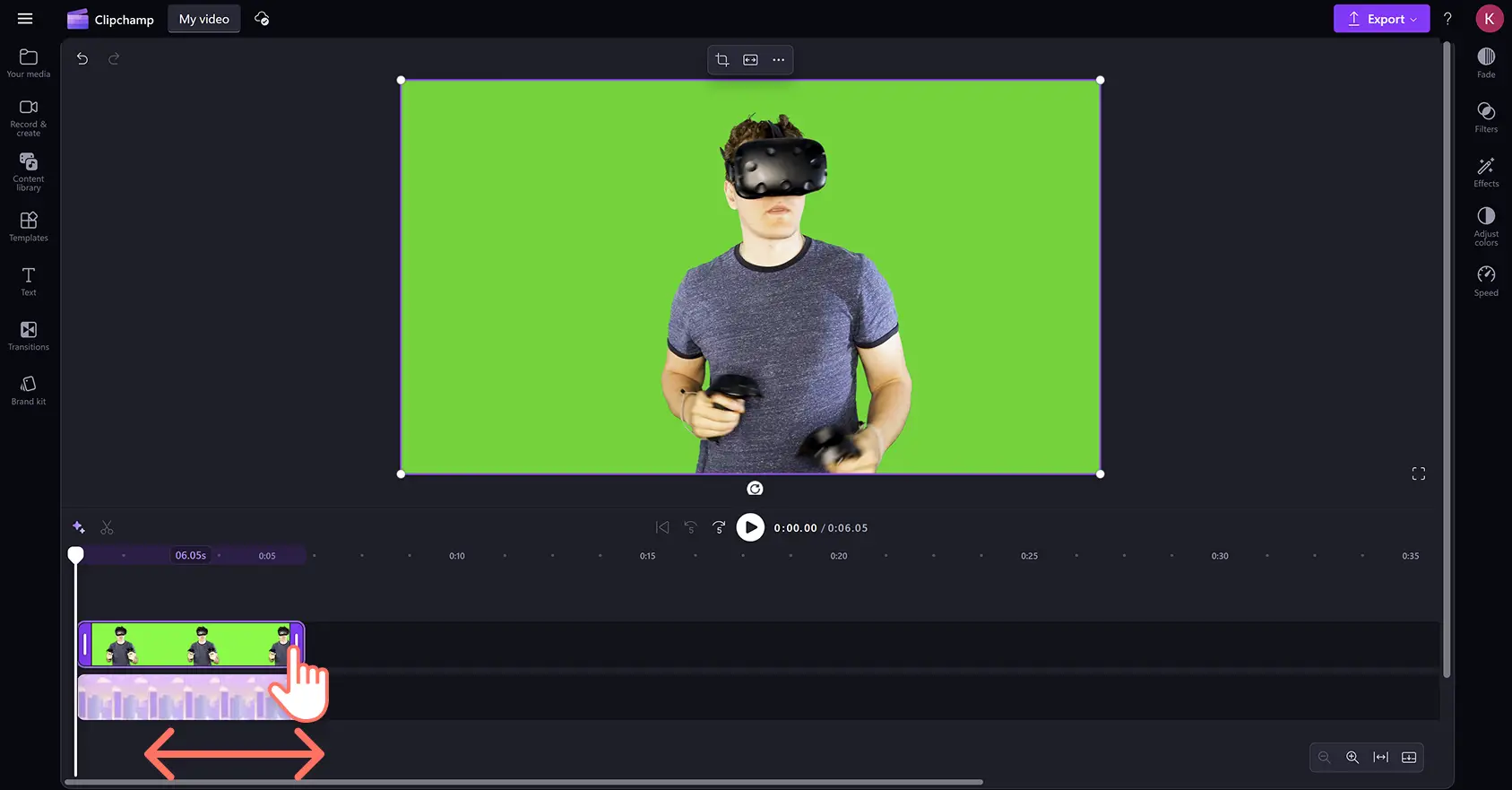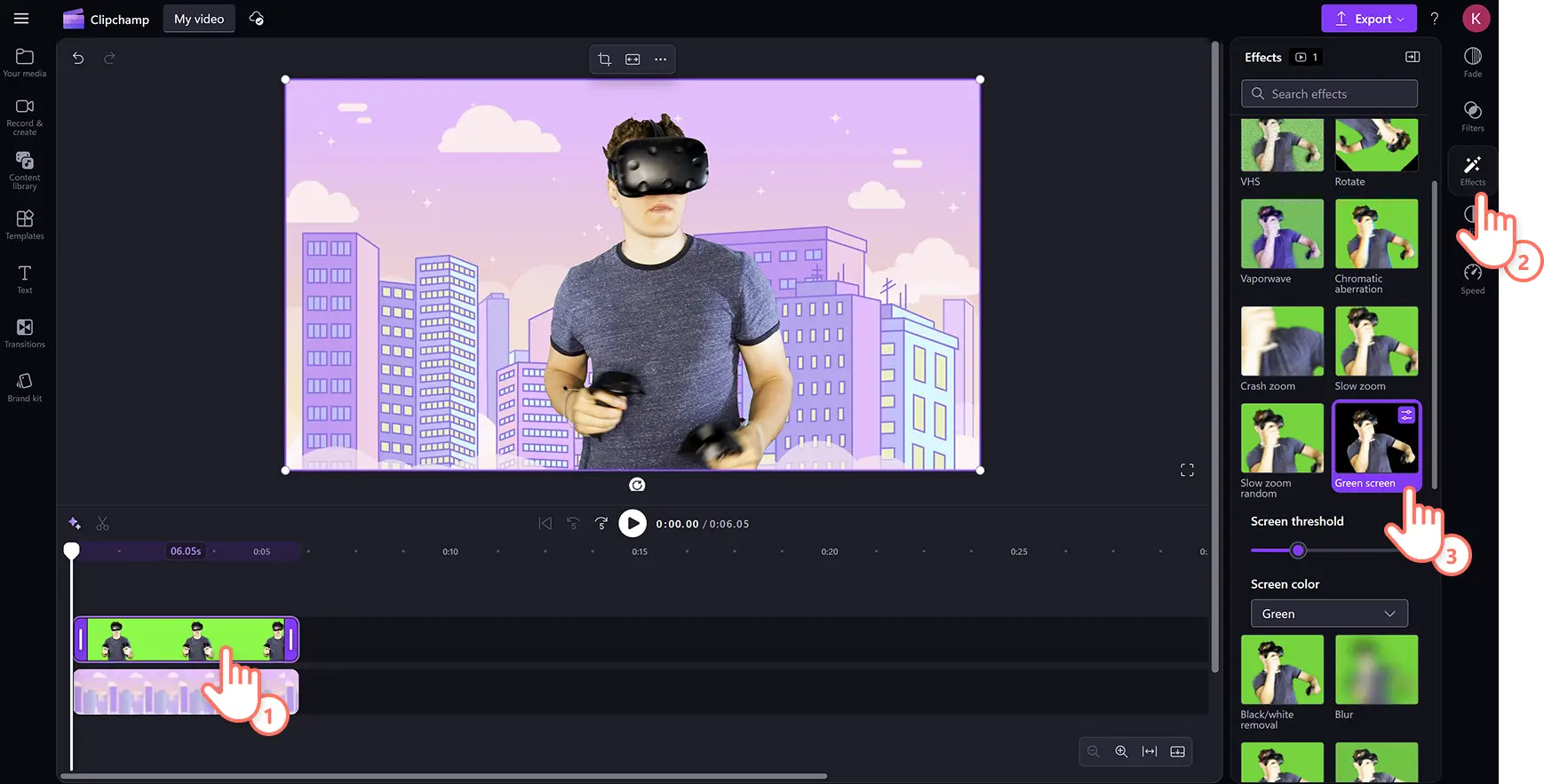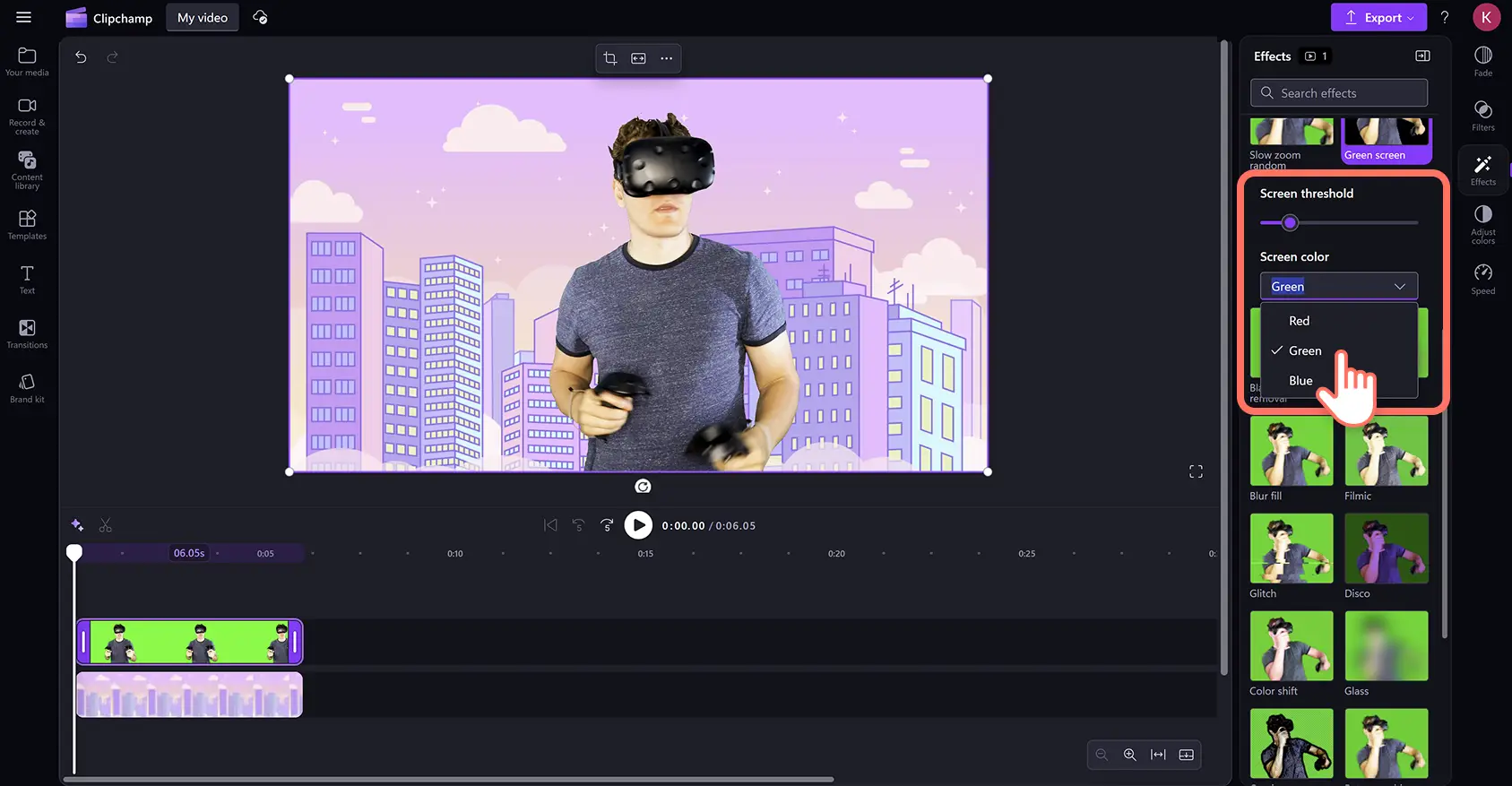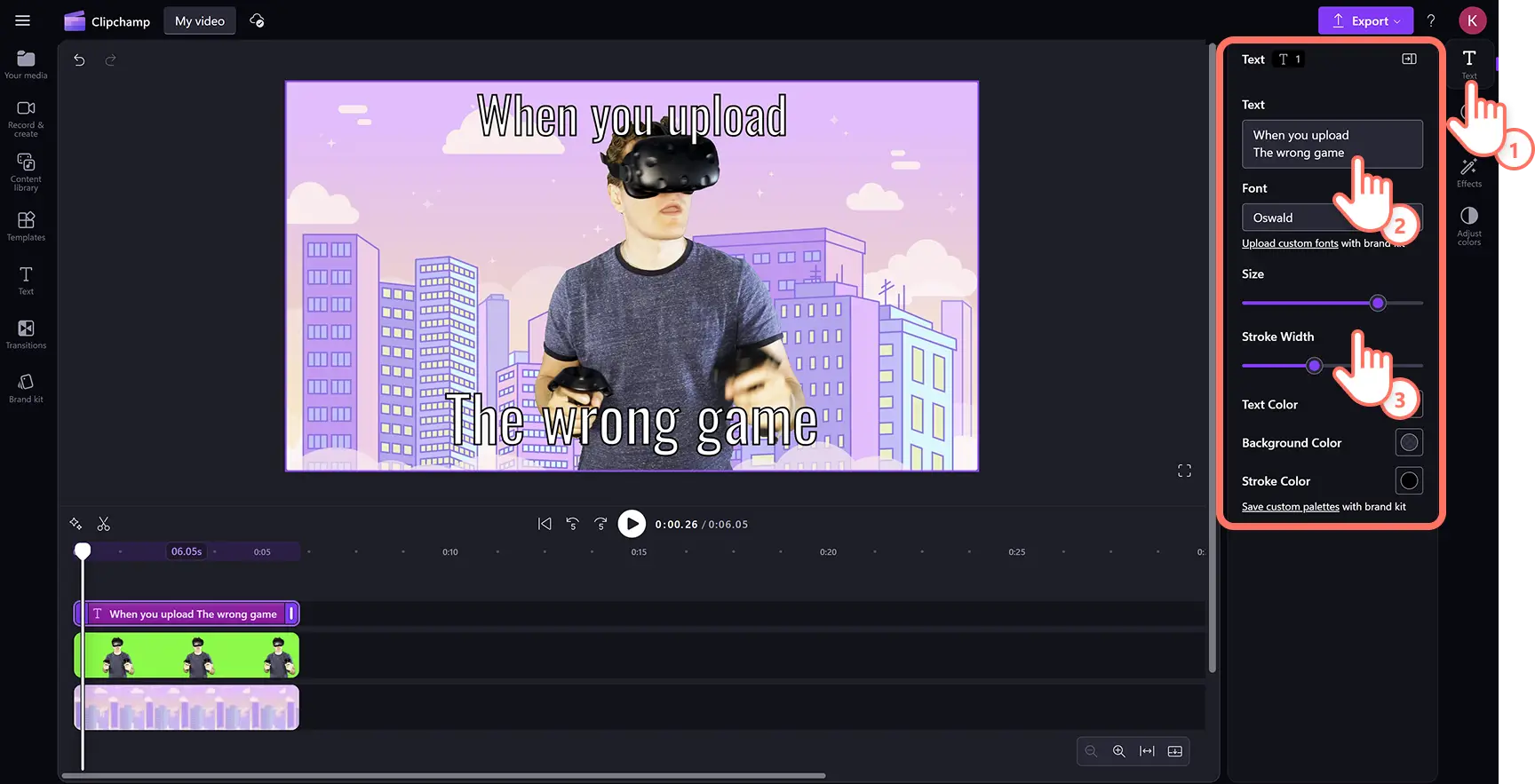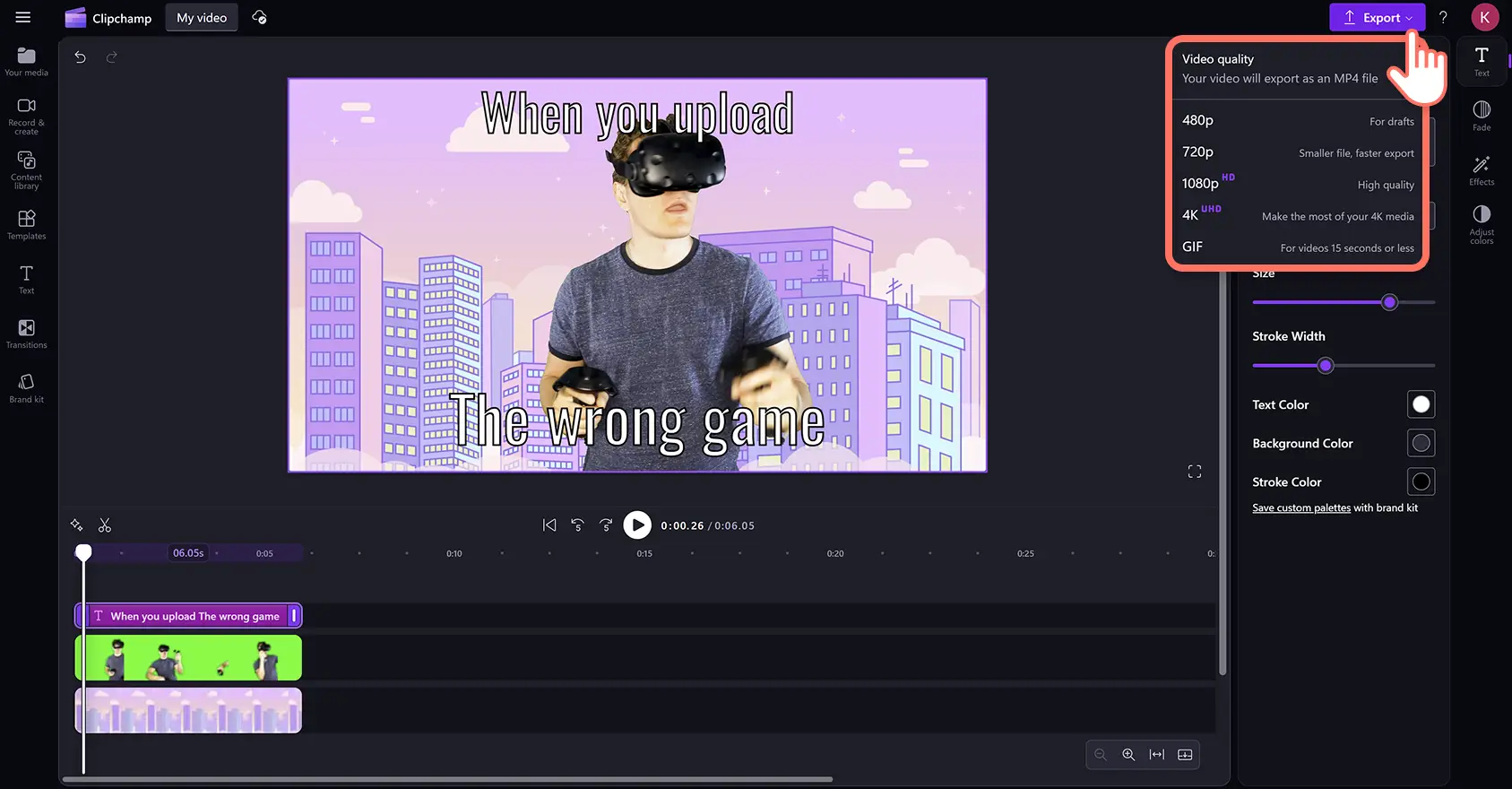Atenție! Capturile de ecran din acest articol sunt din Clipchamp pentru conturile personale. Aceleași principii se aplică și pentru Clipchamp pentru conturile de la locul de muncă sau de la școală.
Pe această pagină
Îmbunătățește-ți interacțiunile pe rețelele sociale personalizând meme-uri cunoscute cu efectul fond verde.
Elimină fundalul videoclipurilor virale, înlocuiește-l cu elemente vizuale noi pentru a crea clipuri video cu meme-uri cu fond verde și convertește-le în GIF-uri perfecte pentru distribuire.
Explorează cum să creezi un meme cu fond verde rapid și ușor gratuit în editorul video Clipchamp.
Cum să creezi videoclipuri cu meme-uri cu fond verde
Pasul 1. Adaugă clipul de fundal de arhivă la cronologie
Fă clic pe fila Bibliotecă de conținut din bara de instrumente, apoi fă clic pe săgeata verticală pentru elemente vizuale și selectează fundaluri.
După ce alegi un material de arhivă video, glisează și fixează fundalul video în cronologie.
De asemenea, poți folosi un fundal colorat în loc de un clip video pentru meme-ul tău cu fond verde. Fă clic pe opțiunea de culoare de fundal de pe bara de instrumente flotantă. Poți crea fundaluri în culori personalizate alegând presetări de culoare, introducând codul hexadecimal sau extrăgând o nuanță de pe ecran cu ajutorul selectorului de culori.
Pasul 2. Selectează un element de arhivă video cu fond verde
Fă clic pe fila Bibliotecă de conținut din bara de instrumente și selectează categoria videoclipuri din săgeata verticală pentru elemente vizuale. Navighează prin videoclipurile de arhivă cu fond verde tastând cuvinte cheie precum „fond verde” în bara de căutare. Apoi, glisează și fixează resursa cu fond verde pe cronologie, deasupra fundalului video.
Dacă videoclipul cu fond verde este mai lung decât clipul de fundal, ajustează lungimea videoclipului cu ajutorul instrumentului de trunchiere. Fă clic pe clip în cronologie, astfel încât să fie evidențiat, apoi glisează ghidajul la stânga cronologiei pentru a trunchia resursa astfel încât să fie mai scurtă.
Pasul 3. Aplică filtrul Fond verde
Fă clic pe clipul video din partea de sus a cronologiei, astfel încât să fie evidențiat. Pe urmă, fă clic pe fila Efecte din panoul de proprietăți, apoi pe opțiunea pentru efectul Fond verde.
Aici, vei putea să editezi pragul ecranului folosind cursorul și să editezi culoarea ecranului în verde, albastru sau roșu, în funcție de culorile materialului tău video.
Pasul 4. Adaugă textul meme-ului
Fă clic pe fila text din bara de instrumente, apoi glisează și fixează titlul meme-ului în cronologie, deasupra tuturor celorlalte resurse video.
Pentru a personaliza legenda meme-ului, fă clic pe fila text din panoul de proprietăți. Aici poți edita ce spune textul, fontul și grosimea. De asemenea, panoul de proprietăți vă va permite să editați culoarea textului memei, poziția, aspectul și multe altele.
Pasul 5. Exportați videoclipul cu meme
Înainte de a salva noul videoclip, previzualizează-l făcând clic pe butonul de redare. Când ești gata să salvezi, fă clic pe butonul de export și selectează o rezoluție video.
5 idei de meme-uri cu fond verde pentru rețelele sociale
Meme-ul cu doamna derutată de matematică
Doamna cu matematica, cunoscută și ca doamna derutată, este unul dintre cele mai cunoscute meme-uri de pe internet. Secvența în care actrița braziliană de telenovele Renata Sorrah cugetă intens este de obicei asociată cu ecuații matematice pentru a transmite confuzie în conținuturi precum videoclipurile de reacție.
Meme-ul cu Roll Safe „Ia gândește-te”
Un minidocumentar YouTube de la BBC Three îl surprinde pe Roll Safe (interpretat de Kayode Equmi) zâmbind și arătând spre tâmplă în timp ce face o glumă copilărească. Momentul viral poate fi folosit pentru a face haz de decizii proaste în videoclipurile de pe Twitter/X.
Meme-ul „Fata cu Kombucha”
Creatorul de conținut Brittany Broski @brittanyt445 a încercat kombucha pentru prima dată și și-a încărcat videoclipul de reacție pe TikTok. Trecerea instantanee a lui Brittany de la dezgust la admirație a devenit senzațională peste noapte pentru a exprima luarea unei decizii.
Meme-ul „noice” al lui Michael Rosen
Scriitorul englez Michael Rosen a devenit viral în 2014 datorită unui videoclip cu meme-uri în care spunea cuvântul „nice” cu un accent amuzant. Meme-ul are milioane de vizualizări pe YouTube și este în continuare o modalitate populară de a exprima bucurie sau acord.
Meme cu păpușa maimuță surprinsă
Maimuța Kenta, păpușa din televiziunea japoneză pentru copii, este atât de virală încât este renumită pentru două meme-uri.Cunoscută și ca „Maimuța cu privire stânjenită”, versiunea „Maimuța surprinsă” a lui Kenta care privește cu ochii mari poate fi suprapusă în videoclipuri imagine în imagine pentru a exprima șoc sau uimire.
Urmărește tutorialul despre cum să faci un videoclip cu meme-uri
Urmărește acest ghid pas cu pas și află cum să creezi un meme cu fond verde pentru rețelele sociale și nu numai.
Întrebări frecvente
Creatorul de meme din editorul video Clipchamp este gratuit?
Toți utilizatorii editorului video Clipchamp pot accesa o gamă de șabloane de meme și elemente de arhivă video cu fond verde gratuite.
Pot descărca un videoclip de pe YouTube pentru a crea un meme?
Poți salva videoclipuri YouTube pe dispozitivul tău în mod legal și securizat cu YouTube Premium, iar apoi le poți încărca și personaliza în Clipchamp. Trebuie doar să te asiguri că citești despre cum să descarci în siguranță videoclipuri de pe YouTube .
Unde îmi pot distribui videoclipul cu meme-uri?
Îți poți încărca videoclipurile din Clipchamp direct în OneDrive, Google Drive, YouTube, TikTok, Dropbox și LinkedIn utilizând integrările din aplicație. Dacă ți-ai salvat videoclipul cu meme-uri pe desktop sau pe telefon, îl poți distribui online pe Instagram, Facebook și Twitter/X. De asemenea, poți încorpora videoclipuri cu meme-uri în bloguri și în paginile de destinație ale site-urilor web.
Explorează mai multe modalități de a realiza videoclipuri interesante, gata de a deveni virale, învățând cum să creezi Instagram Reels și creând imagini originale pentru videoclipuri cu Creatorul de imagini cu inteligență artificială Microsoft.
Creează videoclipuri meme personalizate cu efect de fond verde gratuit în Clipchamp sau descarcă aplicația Microsoft Clipchamp pentru Windows.